
Basebelisi ba bangata ba Windows ba tobana le li-skrini tse putsoa tsa lefu (BSod), e leng se etsahetseng ka lebaka la liphoso tse thata tsa tšoaetso tsamaisong. Lingoliloeng tsena li tla neheloa tlhahlobong le ho tlosa lisosa tsa phoso 0x00005050.
Gsod khaled 0x00005050.
Ho qala ka, nahana ka mabaka a entseng hore ho na le skrini e putsoa ka khoutu ena. Pele ho tsohle, tsena li na le li-flafnuncy ho Hardware ea Li PCS - RAM, karete ea video le li-disk tse ngata. Software - mokhanni kapa tšebeletso - e ka lebisa phosong. Se ke oa lebala ka ts'ebetso e ka bang teng ea vaerase.Ho e 'ngoe ea lihlooho tsa rona ea sebakeng seo re ileng ra se bolella hore na re ka etsa joang ka ketsahalo ea BSID. Boholo ba mathata bo ka rarolloa, hammoho le ho fokotsa menyetla ea ponahalo ea bona nakong ea bokamoso, ka thuso ea liketso tse bonolo.
Bala haholoanyane: Rarolla bothata ba li-skrine tse putsoa ho Windows
Sesosa sa 1: Phoso ea Phuchi
Ho tseba lebaka lena ho bonolo haholo: Hangata phoso e hlaha hang hang kamora ho hokela lisebelisoa tsa komporo. Tharollo Mona Haufi le Emantle: U lokela ho hana ho sebelisa sesebelisoa se senyehileng. Haeba u na le bonnete ba hore ho nepahetse, u lokela ho nahana ka mathata a ka bang teng ka bakhanni kapa litso tse ling tsa software.
Sesosa sa 2: RAM
E mong oa mabaka a sehlooho a sehlooho a "Iron" a lula a kula ka har'a pherekano ea pheleu. Li hlaha ka lebaka la lenyalo, nts'etsopele ea sesebelisoa kapa ho akheha ho feta tekano. Ho tšeha ho ka baka ts'ebetso e sa tsitsang ea RAM. Ho felisa bothata, pele ho tsohle, hoa hlokahala ho seset setting tsa bios, haholo-holo maemong moo ho neng ho na le lipapatso tse ntle tse nang le liparamente.

Bala haholoanyane: Reset Litlhophiso tsa Bios
Ka mor'a moo, o lokela ho sheba mohopolo bakeng sa liphoso. U ka etsa sena ka thuso ea sesebelisoa se tloaelehileng ho Windows kapa sebelisa mecha ea litaba e ntle ka lenaneo le ikhethileng. Haeba ho hlahlojoa ho fumana liaterese tse sa atleheng, tharollo e tla nkuoa kapa e behe mojule e sa atlehang.
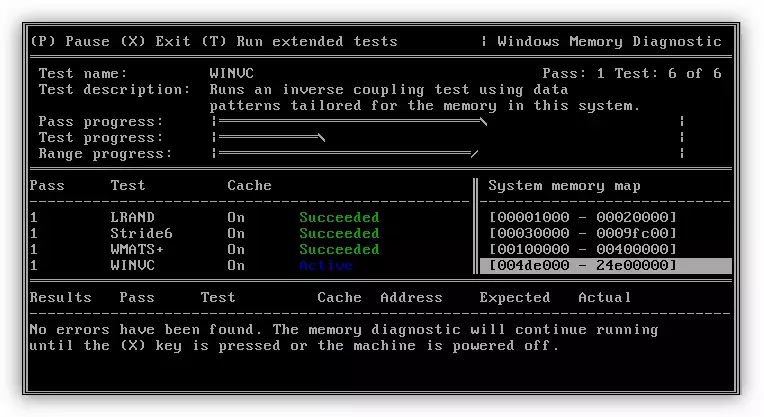
Bala Haholoanyane:
Mokhoa oa ho hlahloba mohopolo o potlakileng bakeng sa ts'ebetso
Kenya li-module tsa ram
Mohato o latelang ke ho tseba hore na ho na le sesosa sa mapolanka. Ho na le mekhoa e 'maloa ea ho etsa mokhoa ona - lisebelisoa tse ikhethang kapa li ama. Mocheso o eketsehileng o felisoa ke morero o eketsehileng o fokang ho botamo kapa 'meleng kaofela.
Bala haholoanyane: lekanya mocheso oa khomphutha
Sesosa sa 3: Karete ea video
Phoso ea 0x00000050 e boetse e etsahala ka lebaka la litšoantšo tse fosahetseng kapa li-adapthara tse fosahetseng kapa ho hloleha ho batsamaisi ba bakhanni. Mokhoa o bonolo ka ho fetisisa oa kalafo ke ho hlakola karete ho PC mme o hlahlobe ts'ebetso ea eona. Haeba bsod ha e sa bonahala, joale ngaka e ka etsahala ka nako ea ho lokisa kapa e le haufi le ho felisa bothata le ho ikemela.

Bala Haholoanyane:
Tima karete ea video ho tsoa khomphuteng
Karete ea karete ea video e thulana
Sesosa sa 4: disk e thata
Tšenyo ea sistimi ea faele ho disk ho tloha ka lifensetere tse kentsoeng le eona e ka bitsa phoso haeba u buisa ka puisano kajeno. Haeba bsod e etsahetse ka lebaka la hdd kapa sshed e maemong a mangata, re ka bua ka tahlehelo ea eona e nyefolang ea ts'ebetso ea eona. Ho na le mekhoa ea khalemelo ea boemo, empa ba sebetsa hafeela ha lintho tse mpe li hlaha ka mabaka kapa palo ea tsona e nyane.

Bala Haholoanyane:
Mokhoa oa ho sheba disk e thata ka likarolo tse robehileng
Ho hlahloba li-disk tsa liphoso tsa Windows 7
Mokhoa oa ho khutlisetsa Hard drive
Pholoso e Hard Disk e sebelisa Victoria
Sesosa sa 5: software
Ntlafatso e latelang ea Windows, bakhanni ba lisebelisoa kapa software e meng e ka kenya tsamaiso ea khalemelo, e leng ho etella pele ho se lumellane le mekhahlelo, likhohlano le mathata a mang. Ho kenya mananeo a macha le hona ha ho atlehe kamehla. Maemong a joalo, e thusa ho khutlisetsa OS ho State State State e fetileng le ho felisoa ha lisosa tse latelang tsa lisosa tsa ho hloleha.
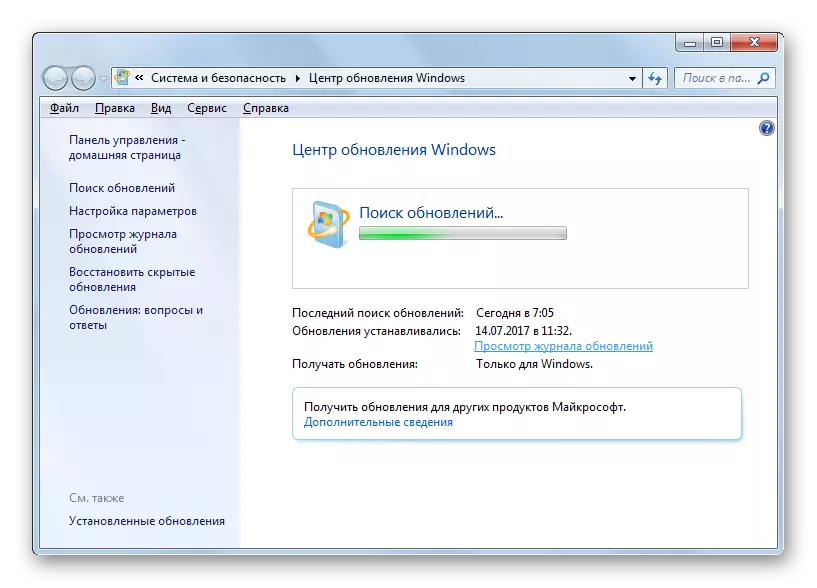
Bala Haholoanyane:
Likhetho tsa Pholoso ea Windows
Ho rarolla mathata ka ho kenya Windows 7 Nchafatso
Sesosa sa 6: Litirona le li-antiviruse
Ts'ebetso ea vaerase e baka mathata a likhomphutha. Mananeo a mang a fosahetseng a khona ho fetola lifaele tsa sistimi mme a nyenyefatse tšebetso ea sesebelisoa ka ho hula mokhanni. Ka lipelaelo tse leshome le metso e mehlano ka ho sa feleng tsa tšoaetso, u lokela ho hlahloba mokhoa o ikhethileng ebe o tlosa baeti ba sa thabiseng.
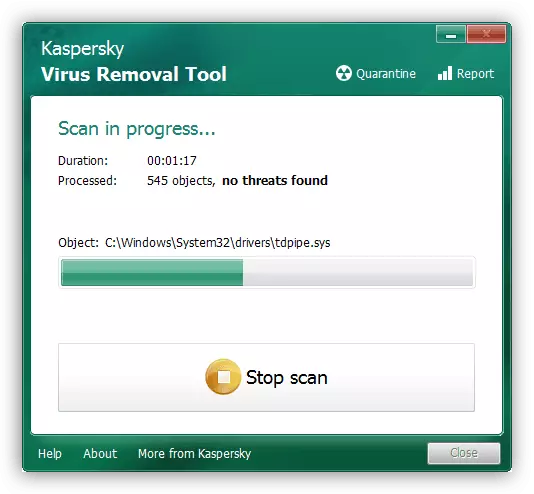
Bala Haholoanyane:
Mokhoa oa ho sheba komporo bakeng sa vaerase ntle le antivirus
Ho loantša livaerase tsa khomphutha
Mananeo a anti-virus a itshwara ka sistimi e kang beng: Ntho eohle e hlahlojoa, lits'ebetso tsa motsamao, li-file tsa monike. Haeba liphoso li etsahala ka software e joalo, liketso tsa eona li ka lebisa litlamorao tse sa rateheng ka mokhoa oa lits'oants'o tse putsoa. U ka tseba bothata ka ho tima antivirus, 'me u lokise - ho hlakola kapa ho e hlakola.
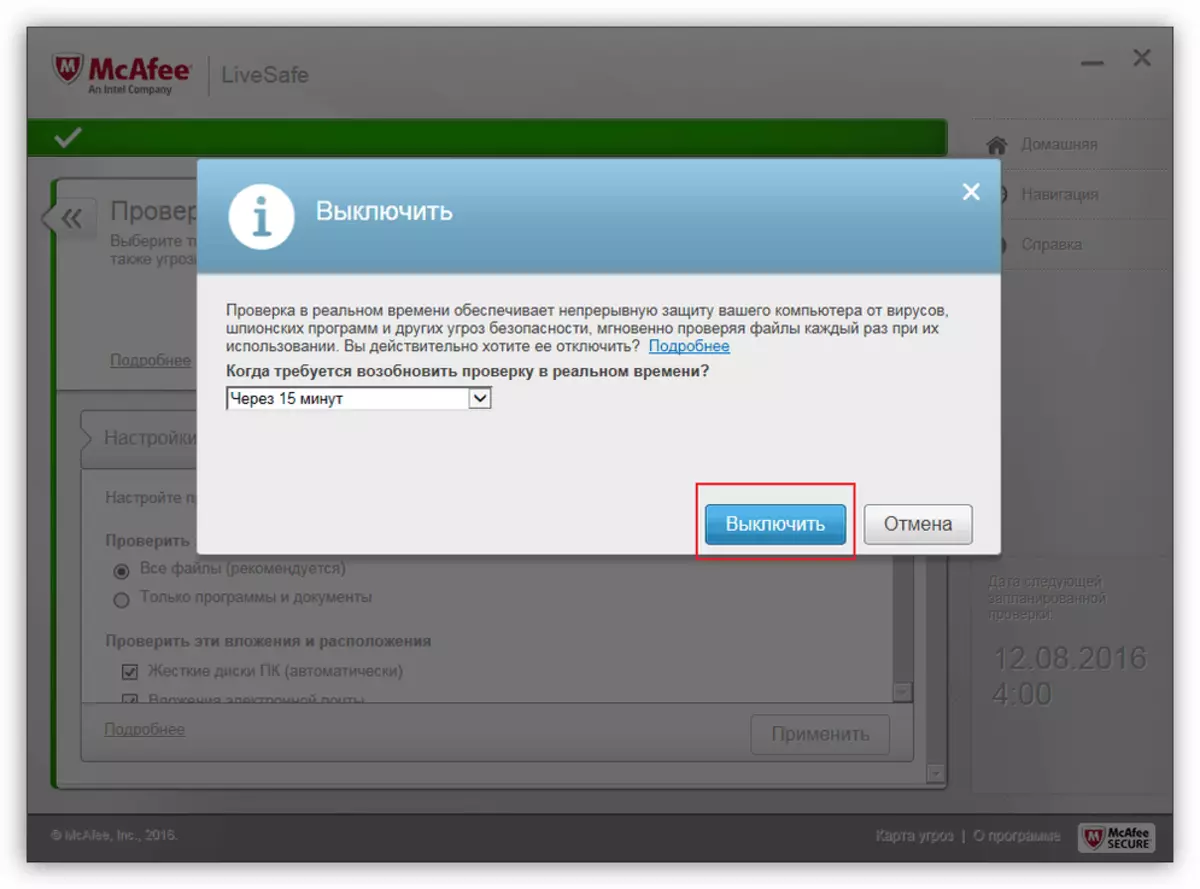
Bala Haholoanyane:
Mokhoa oa ho tima Antivirus
Mokhoa oa ho tlosa antivirus
Sephetho
Ho rarolla phoso ea Harmx000050 ho Windows 7 ha e bonolo ebile hangata e thusa feela mekhoa eo re buileng ka eona ka holimo. Mohlomong u tla ba lehlohonolo le ho khutlisetsoa ha tsamaiso ho tla rarolla mathata ohle. Maemong a thata ka ho fetisisa, e tla tlameha ho nka sebaka sa "tšepe" kapa lifensetere tse sa sebetseng.
